Når du vil udtrække baggrundsmusikken eller din yndlingsmonolog fra MOV-filmene for at afspille dem på din telefon, kan du bruge videoeditorer til at slette videosporene og eksportere dem til MP3. Men den nemmeste måde er at konverter MOV-videoer til MP3 lydfiler uden billederne. Med de professionelle videokonvertere introduceret i denne artikel, kan du nemt konvertere MOV til MP3 med tilpassede indstillinger. Og iTunes kan også eksportere videoerne i biblioteket til MP3. Desuden er der flere nyttige online MOV til MP3-konvertere, som du kan vælge imellem.
Læs venligst denne artikel og lær de bedste 8 metoder i detaljer.
Del 1: De bedste 2 metoder til at konvertere MOV til MP3-format på pc
Her er to desktop MOV til MP3-videokonvertere til Windows- og Mac-brugere. Og du kan fortsætte med at læse for at lære de detaljerede trin:
1.Den professionelle måde at konvertere MOV til MP3 på Windows/Mac
AVAide Video Converter er en alsidig konverter, der giver dig mulighed for at konvertere MOV-videoer til MP3-lydfiler med enkle klik, klippe videoerne til den ønskede varighed og justere lydparametrene for at eksportere perfekte MP3-filer. Desuden kan du bruge det til at konvertere et parti MOV-filer til MP3 sammen for at spare din tid.
- Konverter MOV-videoer til MP3-lydfiler med enkle klik.
- Understøtter mere end 300 lyd- og videoformater til import og eksport.
- I stand til at justere lydkanalen, samplingshastigheden og bithastigheden for at holde høj kvalitet.
- Klip videoerne for at vælge de ønskede dele, der skal eksporteres.
Trin 1Download AVAide Video Converter gratis på Windows/Mac og start den på din computer. Klik på Tilføj filer knap eller Plus ikon for at tilføje de ønskede MOV-videoer, som du vil konvertere til MP3. Gør simpelt træk og slip kan også tilføje en batch af filer.

Trin 2Klik på Konverter alle til menuen i øverste højre hjørne, og klik på Lyd liste. Vælg derefter MP3 formatere med den ønskede bitrate. For at holde høj kvalitet kan du vælge 320 kbps. Hvis du vil ændre lydkanalen og samplehastigheden yderligere, kan du klikke på Brugerdefineret profil ikon.

Trin 3For at klippe den ønskede del, før du konverterer MOV til MP3, kan du klikke på Skære ikonet på hovedgrænsefladen. Derefter kan du frit trække tidslinjen for at vælge flere nødvendige dele til at eksportere. Derefter skal du klikke på Okay knappen for at gemme ændringerne.

Trin 4Til sidst skal du vælge lagerstien og derefter klikke på Konverter alle knappen for at gemme de konverterede MP3-filer.

2.Konverter MOV til MP3-filer nemt gennem iTunes på Mac
Hvis du har downloadet mange MOV-film på iTunes, kan du direkte bruge det til at konvertere MOV-videoer til MP3-lydfiler. Og du kan ændre downloadindstillingerne for kun at gemme lydfilerne. Men du kan kun konvertere hele MOV-filerne til MP3 uden at skære.
Trin 1Start iTunes på din Mac. Klik på Præferencer knappen og vælg Generelle indstillinger mulighed for at ændre importindstillingerne. Vælg MP3 formater og klik på Okay knappen for at gemme indstillingerne.
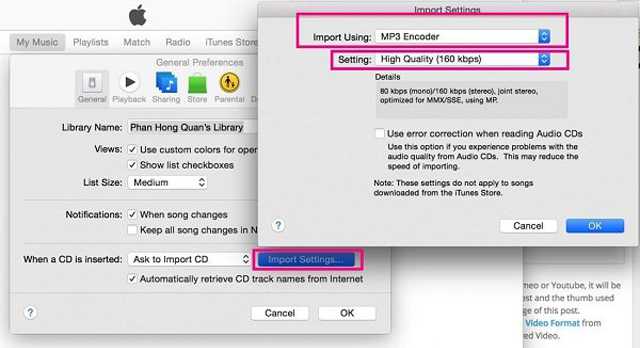
Trin 2Klik på afspilningsliste mulighed i topmenuen og vælg de ønskede MOV-filer, du vil konvertere til MP3. Højreklik derefter på disse filer og vælg Opret MP3-version mulighed for at starte konverteringen.

Del 2: 6 gratis online MOV til MP3-konvertere til nem konvertering
Sådan konverteres MOV til MP3 online gratis med nemme trin? Her er de 6 bedste online MOV til MP3-konvertere til at hjælpe dig. Da onlinekonvertere har brug for, at du uploader og downloader videofiler med en internetforbindelse, har de alle størrelsesbegrænsninger. Derefter kan du lære mere om deres funktioner, fordele og ulemper i detaljer.
1.Online videokonverter
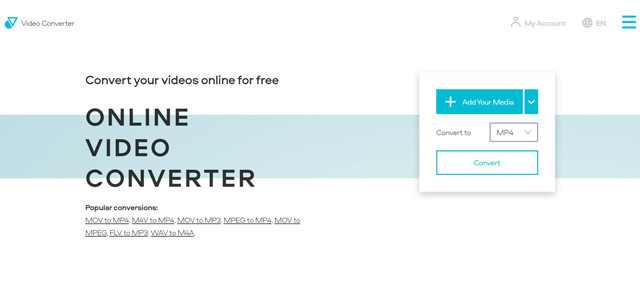
Det er en meget nem at bruge online MOV til MP3-konverter gratis. Det understøtter import af videoer med populære formater fra Dropbox, Google Drev, URL og lokale mapper.
- Giv høj kvalitet til eksport.
- Kan justere lydkanalen og bithastigheden.
- Videostørrelsen er begrænset til 1 GB.
2.AnyConv

AnyConv er også en simpel videokonverter til at konvertere MOV til MP3 online gratis. Uden yderligere redigeringsfunktioner skal du blot uploade filerne og vælge MP3-formatet, der skal eksporteres.
- De uploadede filer vil ikke blive gemt for at beskytte dit privatliv.
- En intuitiv grænseflade til nem konvertering.
- Ingen yderligere indstillinger for at holde høj kvalitet.
3.CloudConvert
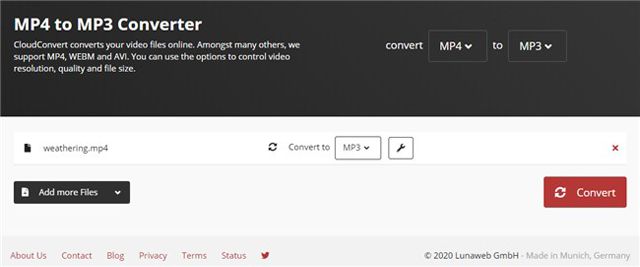
Ved at bruge CloundConvert kan du simpelthen konvertere MOV-videoer til MP3-lydfiler med tilpassede indstillinger, som vil holde en høj kvalitet af de konverterede MP3-filer.
- Trim videoerne for at vælge de ønskede dele, der skal eksporteres.
- Kan kun konvertere 25 filer om dagen.
4.Konverter filer
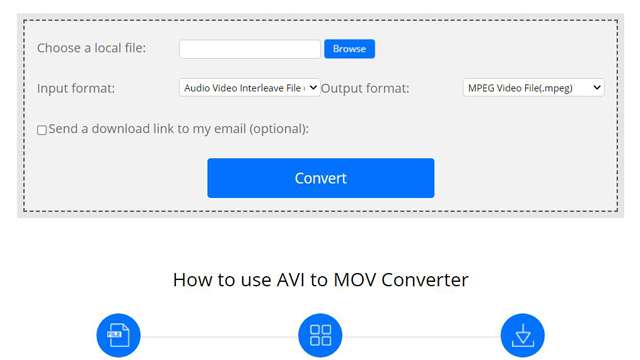
ConvertFiles er en alsidig online MOV til MP3-konverter, der understøtter næsten alle de populære formater til import og eksport.
- I stand til at sende downloadlinket via e-mail.
- Ingen yderligere klip- eller redigeringsfunktioner.
5.Online-Konverter
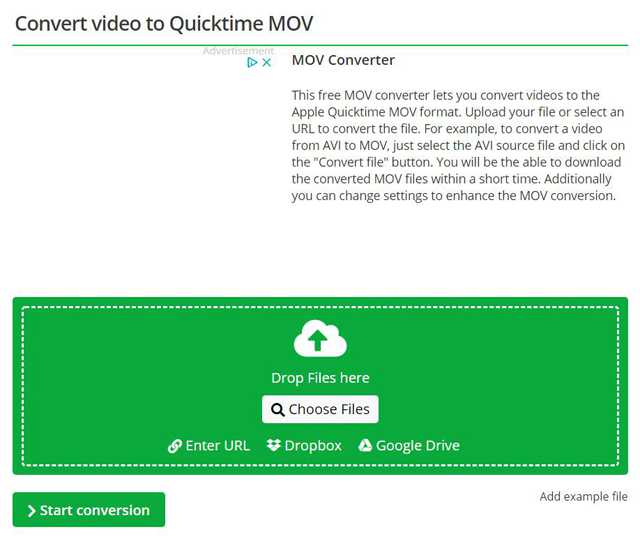
Det er en af de bedste online MOV til MP3-konvertere, der understøtter import af de ønskede filer fra Dropbox, Google Drev og URL.
- En enkel grænseflade med yderligere justeringer.
- Tag lang tid at uploade og downloade filerne.
6.FreeConvert
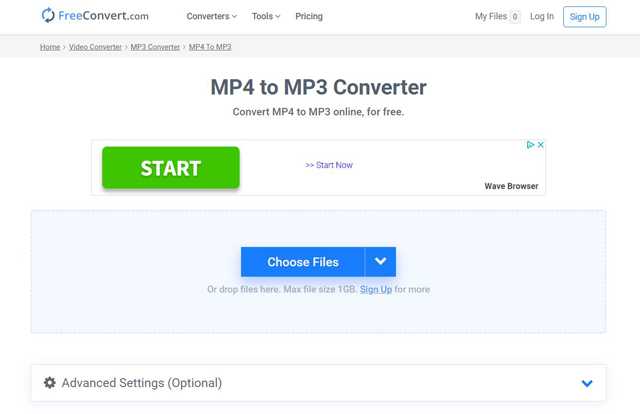
Du kan også bruge FreeConvert til nemt at konvertere MOV til MP3-format med tilpassede indstillinger. Det giver også nogle lydeffekter for at gøre MP3-filerne mere interessante.
- Giv MP3-filerne fade-in og fade-out-effekten.
- Understøtter maksimalt 1 GB filer for den gratis version og 5 GB for den betalte version.
- Mange annoncer for den gratis version.
Del 3: Ofte stillede spørgsmål om konvertering af MOV til MP3-filer
1.Vil konvertering af MOV til MP3 reducere lydkvaliteten?
Nej. AAC-codec i MOV-format og MP3-codec er begge komprimerede audio-codec. Hvis du beholder lydbithastigheden efter konvertering af MOV til MP3, vil lydkvaliteten ikke blive påvirket.
2.Hvordan konverterer jeg MOV til MP3 på min iPhone?
Du kan søge efter MOV til MP3-konvertere på App Store. Men de fleste apps vil komprimere lydkvaliteten. Derfor må du hellere konvertere MOV til MP3-format på din computer.
3.Hvilken er den bedste MOV til MP3-konverter med høj kvalitet?
For at holde høj kvalitet, når du konverterer MOV til MP3, skal du justere lydparametrene. Og den nævnte AVAide Video Converter er dit bedste valg. Med enkle klik kan du beholde den originale lydkvalitet.
Denne artikel har introduceret de bedste 8 metoder til nemt at konvertere MOV-videoer til MP3-lydfiler. Du kan vælge den bedst egnede for dig, når du vil udpakke lydfilerne fra MOV-videoer. Den anbefalede måde er at bruge AVAide Video Convert til at konvertere MOV til MP3 med tilpassede indstillinger og høj kvalitet. Hvis du har andre spørgsmål, bedes du efterlade din kommentar nedenfor.
Din komplette videoværktøjskasse, der understøtter 350+ formater til konvertering i tabsfri kvalitet.
Konverter til MP3
- Konverter MP4 til MP3
- Konverter MOV til MP3
- Konverter AVI til MP3
- Konverter WMV til MP3
- Konverter AAC til MP3
- Konverter FLV til MP3
- Konverter CAF til MP3
- Konverter AMR til MP3
- Konverter OGG til MP3
- Konverter MKV til MP3
- Konverter FLAC til MP3
- Konverter AIFF til MP3
- Konverter APE til MP3
- Konverter M4V til MP3
- Konverter VOB til MP3
- Konverter MPEG til MP3
- Konverter MTS/M2TS til MP3
- Konverter SWF til MP3
- Konverter DivX til MP3
- Konverter AC3 til MP3
- Konverter WAV til MP3
- Konverter WebM til MP3
- Konverter WMA til MP3



 Sikker download
Sikker download


